Catatan: Bilah Alat Akses Cepat disembunyikan secara default. Untuk memperlihatkannya, klik kanan pita dan pilih Perlihatkan Bilah Alat Akses Cepat.
-
Klik kanan toolbar Akses Cepat dan pilih Kustomisasi Bilah Alat Akses Cepat.
-
Di menu menurun Pilih perintah dari, pilih Semua Perintah.
-
Pilih setiap perintah untuk ditambahkan dan pilih Tambahkan >>
-
Setelah selesai mengkustomisasi toolbar, pilih OK.
Tips:
-
Pelajari selengkapnya tentang mengkustomisasi toolbar Akses Cepat.
-
Anda juga bisa memperlihatkan atau menyembunyikan pita atau mengkustomisasi pita.
-
Di Toolbar Akses Cepat , pilih elipsis (

-
Dalam daftar turun bawah Pilih perintah dari, pilih Semua Perintah.
-
Pilih setiap perintah untuk ditambahkan dan pilih tanda lebih besar dari (>). Setelah selesai, pilih OK.
Toolbar Akses Cepat saat ini tidak tersedia di Word di web. Namun, Anda bisa menggunakan dan mengkustomisasi Bilah Alat Akses Cepat di aplikasi desktop Word.
-
Untuk membuka aplikasi desktop, di bagian atas pita, pilih Pengeditan > Buka di Aplikasi Desktop.
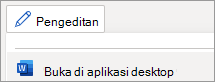
Tidak memiliki aplikasi desktop Word? Coba atau beli Microsoft 365.










